在使用电脑的过程中,时常会遇到无法正常开机的问题,特别是在使用微软操作系统的情况下。本文将探讨这些问题的原因以及针对性的解决方案,以帮助用户快速修复电...
2025-08-09 132 电脑无法开机
电脑作为现代人们生活和工作中必不可少的工具,时常会遇到各种问题。其中最常见的问题之一就是电脑无法开机。这种情况对于依赖电脑工作的人们来说可能会带来极大的困扰。本文将介绍一些常见的电脑无法开机问题,并提供解决方案,帮助用户迅速恢复电脑正常运行。
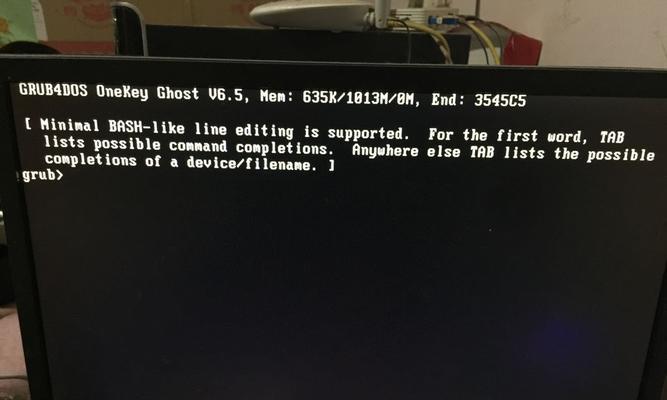
断电插座检查
首先要确保电脑所连接的插座正常供电,可以尝试插拔其他电器设备来确认插座是否有问题。若插座无问题,可检查电脑电源线是否松动或损坏。
电源开关检查
检查电脑后方的电源开关是否处于正确的位置,有些机型的电源开关容易被用户错误操作。确保开关为打开状态,并且没有被卡住。
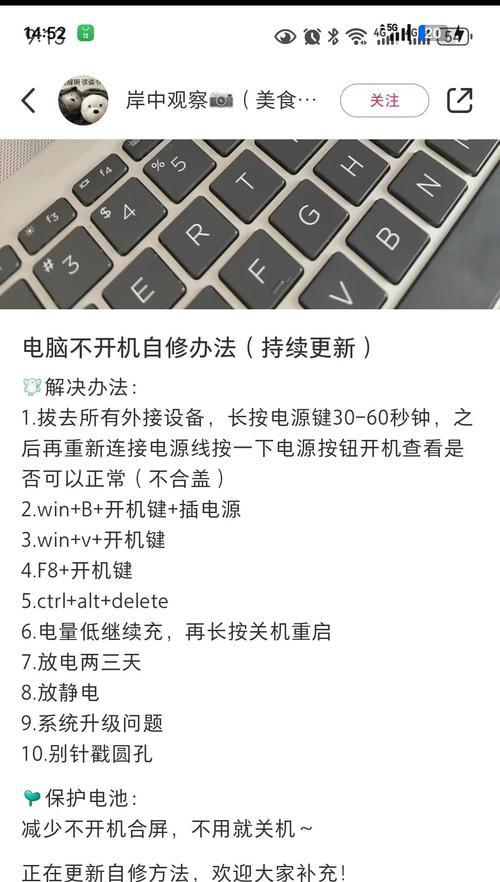
排除外部设备问题
将所有外部设备从电脑上拔出,如打印机、扩展硬盘等。有时候外部设备出现问题可能导致电脑无法开机。
检查内存条连接
将电脑断电,并拔掉电源线,然后打开机箱。检查内存条是否牢固连接在插槽上,如有松动,可重新插拔确保接触良好。
清理内存条和插槽
用橡皮擦轻轻擦拭内存条的金手指,以去除可能存在的污垢。同时用气压罐吹除内存插槽中的灰尘,保持插槽干净。
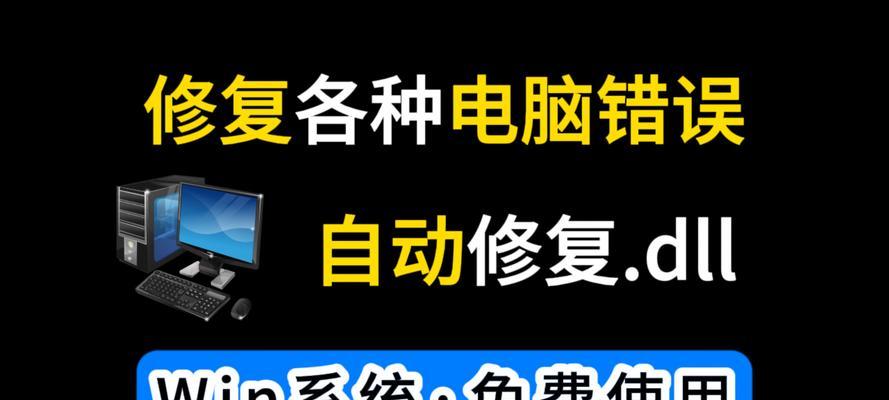
检查硬盘连接
检查硬盘的数据线和电源线是否连接牢固。如果发现有松动或断裂的情况,可以重新连接或更换相应的线缆。
检查显卡连接
如果使用独立显卡,需要检查显卡是否正常连接在主板上,并且供电线是否连接稳固。如果有需要,可以重新插拔显卡确保接触良好。
清理风扇和散热器
打开机箱,检查CPU风扇和散热器是否有积尘或堵塞。使用吹尘球或吹尘器清除其中的灰尘,保持散热良好,避免过热引起无法开机的问题。
电脑硬件重置
将电脑断电,拔掉电源线,然后按住电源键10秒左右,释放掉静电。然后重新插上电源线,尝试开机。
BIOS设置恢复
有时候错误的BIOS设置会导致电脑无法正常开机。可以尝试进入BIOS界面,恢复出厂设置或修正相关设置。
系统修复
使用操作系统光盘或U盘启动电脑,选择修复选项,进行系统修复,如修复启动引导等。
病毒查杀
使用可信赖的安全软件对电脑进行全盘扫描,排除病毒感染导致的开机问题。
系统恢复
如果以上方法都无效,可以尝试使用系统备份或还原功能,将电脑恢复到之前的正常状态。
寻求专业帮助
如果您不熟悉电脑硬件或软件方面的操作,建议寻求专业人士的帮助,以免误操作造成更大的损坏。
电脑无法开机是一个常见但令人头疼的问题,但通过一些简单的排查和修复步骤,大多数情况下都可以解决。希望本文介绍的方法能够帮助读者顺利恢复电脑的正常开机,并避免类似问题的再次发生。
电脑无法开机可能是由于插座、电源开关、外部设备、内存条、硬盘、显卡等多种原因造成的。通过逐步排除这些问题,并进行相应的修复和清理,大多数情况下都能够解决电脑无法开机的困扰。如果以上方法仍然无效,建议寻求专业人士的帮助。保持良好的硬件和软件维护习惯,可以降低电脑出现无法开机的概率。
标签: 电脑无法开机
相关文章

在使用电脑的过程中,时常会遇到无法正常开机的问题,特别是在使用微软操作系统的情况下。本文将探讨这些问题的原因以及针对性的解决方案,以帮助用户快速修复电...
2025-08-09 132 电脑无法开机

在我们日常使用电脑的过程中,有时会遇到电脑无法开机的问题,这给我们的工作和生活带来了很大的困扰。而大白菜装机教程是一种简单易行的解决方案,通过以下15...
2024-12-28 221 电脑无法开机
最新评论